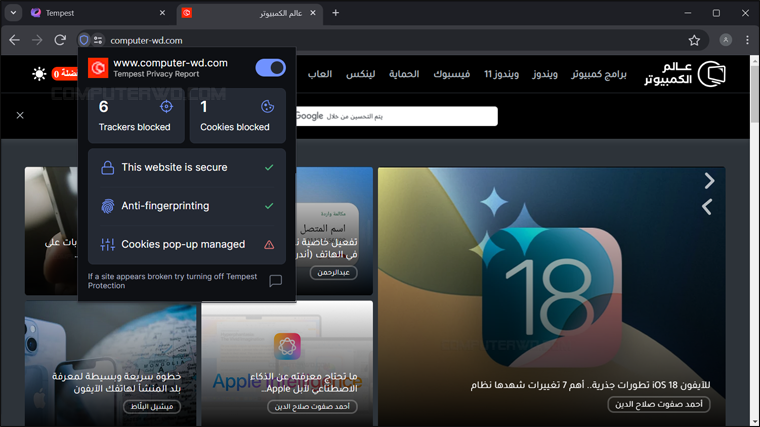لدينا في هذا العدد الجديد ضمن سلسلة أفضل برامج الأسبوع الكثير من برامج الكمبيوتر المميزة، فنقوم، كالعادة، بالانتقاء والتجربة لكي نجعل هذا الموضوع هو الأفضل من نوعه ويضم أقوى البرامج التي تم نشرها حديثًا في مختلف الفئات. ولعل حرصنا الشديد على اختيار برامج تستحق التجربة هو السبب الرئيسي لوجود فترة كبيرة بين كل عدد وآخر في السلسلة حيث أن الموضوع الاخير عن برامج كمبيوتر جديدة تم نشره قبل قرابة الشهرين. لذا وبما أننا قد جمعنا دفعة جديدة من افضل برامج الكمبيوتر التي تم نشرها حديثًا فقد حان الوقت لاستعراضها معكم من خلال سطور هذا الموضوع، فدعونا نبدأ مباشرًة بأول برنامج وهو ...
برامج مميزة للكمبيوتر
1- برنامج Tray Launcher
عبارة عن Launcher يساعدك على تشغيل برامجك وألعابك المفضلة والملفات والمجلدات التي تتردد عليها بشكل متكرر بسرعة اثناء استخدامك للكمبيوتر. Tray Launcher هو برنامج مجاني يهدف إلى تسهيل الوصول إلى كل ما تحتاجه عن طريق تجميع الملفات والبرامج والمجلدات في نافذة واحدة والوصول إليها من خلال أيقونات مُصغرة على شريط المهام، بجوار الساعة. لا يقتصر البرنامج على إضافة اختصارات للبرامج والألعاب والملفات والمجلدات فحسب، بل يمكن كذلك إدراج اختصارًا لإعدادات نظام ويندوز مثل الوصول إلى صفحة التحديثات أو صفحة البطارية أو سلة المهملات، وهكذا.
يتمتع Tray Launcher بواجهة مستخدم بسيطة وسهلة، فبمجرد تشغيله ستظهر نافذة منبثقة على اليمين أسفل الشاشة حيث ستتمكن من تخزين جميع الاختصارات. يمكنك إضافة أي عدد تريده من الاختصارات، كما يوجد شريط بحث يُمكنك من تصفية النتائج حسب الاسم. يستخدم البرنامج تصميم مألوف ويتماشى مع تصميم ويندوز 11 بشكل خاص، إلا انه مصمم للعمل على جميع إصدارات ويندوز. بشكل عام، البرنامج مفيد جدًا ويمكنه استضافة العديد من الاختصارات لتحرير سطح المكتب من الأيقونات المبعثرة والحصول على مساحة عمل خالية من الفوضى.
2- برنامج Screenshot Remote
هذا البرنامج فكرته جديدة ومميزة، تتلخص في استخدام هاتفك أو جهاز آخر على نفس الشبكة لأخذ لقطة شاشة من الكمبيوتر عن بعُد ومشاركتها بشكل سريع. Screenshot Remote مجاني تمامًا ومتوفر على ويندوز وماك وأندرويد وأيضًا الآيفون. يتيح البرنامج التقاط صورة لشاشة الكمبيوتر بسهولة من جهاز آخر، سواء كان كمبيوتر ثاني أو هاتفًا ذكيًا أو جهازًا لوحيًا. ومع ذلك، نظرًا للقيود المفروضة على أنظمة تشغيل الهواتف، فلا يمكن للبرنامج القيام بالعكس، أي التقاط صورة لشاشة الموبايل عن بعُد من الكمبيوتر.
يأتي Screenshot Remote بواجهة مستخدم مصممة بعناية لتسهيل الاستخدام، فبعد تثبيت البرنامج على الكمبيوتر، وبالمثل على الهاتف وتوصيل كلا الجهازين معًا لاسلكيًا، يمكنك استخدام تطبيق الهاتف لاختيار ما إذا أردت التقاط صورة لشاشة الكمبيوتر كاملة أو صورة لنافذة البرنامج المفتوح حاليًا فقط. يدعم التطبيق أيضًا الشاشات المتعددة، مما يسمح لك باختيار شاشة الكمبيوتر تحديدًا التي تريد التقاط الصورة منها. يوفر البرنامج أيضًا مميزات كثيرة مثل الاحتفاظ بلقطات الشاشة وإدارتها من خلاله بدلًا من الاكتفاء بحفظها في مجلد منفصل. ايضًا يمكن تخصيص اللقطات كاختيار تضمين مؤشر الماوس في الصور أو عرض المعاينة السريعة قبل حفظ اللقطة بشكل دائم. يأتي البرنامج أيضًا مع بعض خيارات التعديل والتي تتضمن تغيير أبعاد الصورة واقتصاصها وتدويرها.
3- برنامج Tempest Browser
هو متصفح انترنت جديد يركز على الخصوصية بشكل أساسي، ومتوفر على منصات مختلفة مثل ويندوز وماك وآيفون وأندرويد. تأتي تسمية Tempest في محلها، حيث تعني "Storm" باللغة الفرنسية والتي توضح فلسفة المتصفح التي تشبه "الرياح الشديدة" أو "العاصفة" التي تجتاح كل شيء في طريقها، إذ يعمل متصفح Tempest على إزالة ملفات الكوكيز وملحقات التتبع الأخرى التي يمكن أن تعرض خصوصية المستخدم للخطر في كل مرة يزور فيها موقعًا على الويب. وكما هو متوقع، يعتمد Tempest على نواة كروميوم كي يضمن تجربة تصفح سريعة وسلسة. ومع ذلك، على عكس جوجل كروم، تم تصميم Tempest من الألف إلى الياء مع وضع الخصوصية كأولوية قصوى.
يعمل متصفح Tempest بمحرك البحث الخاص به Tempest Search والذي يحترم خصوصيتك بحيث لا يقوم بجمع أي معلومات شخصية أو استخدام ملفات الكوكيز أو التجسس على عمليات البحث التي تجريها. بل في الواقع، يتم تشفير كل عملية بحث تقوم بها لضمان أقصى قدر من الأمان. بالإضافة إلى ذلك، يوفر المتصفح تقرير خصوصية لكل موقع ويب تمت زيارته، مما يوفر لك نظرة عامة سريعة على أدوات تتبع الإعلانات وملفات الكوكيز التابعة لجهات خارجية. للوصول إلى هذه المعلومات، ما عليك سوى النقر على أيقونة الدرع الموجودة بجوار عنوان الموقع. بشكل مختصر، اختيار Tempest يعني اختيارك متصفحًا لا يحترم حاجتك إلى السرعة والكفاءة فحسب، بل يأخذ أيضًا أمان بياناتك الشخصية على محمل الجد.
4- برنامج Upscayl
برنامج مجاني يستخدم الذكاء الاصطناعي لتكبير الصور منخفضة الدقة أو المبكسلة لتحسينها، مباشرًة على الكمبيوتر دون حاجة للاتصال بالإنترنت. Upscayl سهل الاستخدام، فبمجرد تثبيته على جهازك سواء كان يعمل بنظام ويندوز أو ماك أو لينكس، يمكنك تشغيله ثم إضافة الصورة التي تريد تكبيرها. بعد ذلك يمكنك ضبط الإعدادات الموجودة على الجانب الأيسر مثل تحديد نموذج الـ AI المستخدم لتكبير الصورة حيث لكل نموذج خوارزمية مختلفة قد تكون أكثر تعقيدًا أو أسرع في معالجة الصور، كذلك يجب تحديد المجلد الذي سيتم حفظ الصورة فيه.
بعد إضافة الصورة وضبط التعديلات، اضغط على Upscayl وفي ثوانٍ، سيتم تكبير الصورة ويمكنك مقارنتها قبل وبعد عن طريق تحريك الشريط من جانب إلى آخر. سيتم حفظ الصورة في المجلد المحدد تلقائيًا. يحتوي البرنامج على خيارات أخرى مثيرة للاهتمام للغاية. على سبيل المثال، إذا كنت تريد تكبير عدة صور، فيمكنك تنشيط خيار "Batch Upscayl" لجعل Upscayl يقوم بتكبير جميع الصور الموجودة في مجلد مرة واحدة. افتراضيًا، يقوم البرنامج بتكبير الصورة بمقدار 4 مرات، ولكن يمكنك تكبيرها حتى 16 مرة، على الرغم من أن البرنامج يعلم أن التكبير فوق 5x قد يسبب مشكلات في الأداء على بعض أجهزة الكمبيوتر. جدير بالذكر أن Upscayl يعتمد بشكل أساسي على كارت الشاشة لتكبير الصور. لذلك، يُنصح بامتلاك كمبيوتر مزود ببطاقة رسوميات خارجية للحصول على أفضل النتائج.
5- برنامج Transparent Lock Screen
هذا البرنامج مصمم لجعل شاشة القفل في ويندوز تظهر بشكل مختلف، بحيث يظل الويندوز مقفلًا ولكن في الوقت نفسه يظل سطح المكتب ظاهرًا كما لو كان متجمد. Transparent Lock Screen برنامج مجاني، عند تثبيته وتشغيله يمكنك قفل الويندوز كما تفعل عادًة – سواء من خلال اختصار Win + L أو الضغط على اسم المستخدم في قائمة ابدأ واختيار "Lock" – ولكن بدلًا من رؤية صورة شاشة القفل ونافذة تسجيل الدخول، ستتمكن من رؤية سطح المكتب تمامًا كما تركته بالنوافذ المفتوحة حاليًا، بحيث يبدو كما لو كان الويندوز غير مقفل، ولكن في الواقع خلال قفل الشاشة بهذه الطريقة لن تتمكن من فعل أي شيء على الجهاز إلا بعد إلغاء القفل بنفس الطريقة التي اعتدتها سواء بإدخال رمز PIN أو قراءة بصمة الإصبع أو التعرف على الوجه.
نافذة Transparent Lock Screen الرئيسية عبارة عن واجهة للتحكم في الإعدادات الرئيسية، كما يمكن تفعيل بعض المميزات كإبقاء الكمبيوتر نشطًا في حالة تركه لفترة دون تحريك الماوس أو الضغط على أي مفتاح في الكيبورد. يمكن أيضًا ضبط البرنامج كي يعمل فقط عند قفل الويندوز من خلال اختصار الكيبورد أو تفعيله بأوامر الـ CMD. بشكل عام هو برنامج مميز جدًا ومفيد في بعض المواقف، على سبيل المثال، ترك الطفل أمام الكمبيوتر يشاهد مقطع فيديو وضمان عدم قدرته على تغيير المقطع أو التفاعل مع الجهاز بأي شكل قد يُحدث فوضى.
6- برنامج Xecrets Ez
هو برنامج مجاني للويندوز والماك واللينكس، يوفر لك طريقة عملية لتشفير الملفات على الكمبيوتر. Xecrets Ez لا يحتاج إلى تثبيت، في حال كنت تستخدم ويندوز، كونه برنامج محمول (Portable). لذا، ما عليك سوى فك ضغط الملف وتشغيل الـ "XecretsEz.exe". وفي نافذة SmartScreen التي تظهر اضغط على "More information" ثم "Run anyway". ستلاحظ بعدها إضافة أيقونة مُصغرة للبرنامج على شريط المهام، اضغط عليها مزدوجًا لعرض نافذة Xecrets Ez. وباعتبارها المرة الأولى لتشغيل البرنامج، ستحتاج إلى إنشاء حساب مجاني عن طريق إدخال عنوان البريد الإلكتروني وكلمة المرور.
بعد ذلك، لتشفير ملف، ما عليك سوى "سحب وافلات" الملف في نافذة Xecrets Ez، أو نسخ الملف والضغط على زر "Paste". عند القيام بذلك، سيتم تشفير الملف تلقائيًا. علاوة على ذلك، يمكنك أيضًا الضغط على "Encrypt" وتحديد الملف الذي تريد تشفيره. يقوم البرنامج بتشفير الملفات باستخدام خوارزمية التشفير AES-256 القوية. تتحول الملفات المشفرة إلى صيغة "axx" وبعد إجراء التشفير، يتم حذف الملف الأصلي تلقائيًا، بحيث يتم تخزين الإصدار المُشفر فقط من الملف على الكمبيوتر.
لفك تشفير ملف، أي استعادة الملف الأصلي، اضغط على مفتاح Ctrl واسحب الملف وافلته في النافذة أو اضغط على "Decrypt" وحدد الملف الذي تريد فك تشفيره. بالقيام بذلك، سيتم فك تشفير الملف عن طريق عكس عملية التشفير. بعد "فك التشفير"، سيتم استعادة الملف الأصلي، وسيتم حذف الملف المشفر بشكل آمن. لاحظ أنه يتم تشفير الملفات باستخدام كلمة المرور التي قمت بإنشائها عند تشغيل البرنامج لأول مرة. لذلك، احفظ كلمة المرور هذه في مكان آمن حيث ستحتاج إليها لاستعادة الملفات إلى كمبيوتر آخر.
★ برامج أخرى جديرة بالذكر والتجربة
- PowerPlanSwitcher | يهدف إلى تسهيل التبديل بين خطط الطاقة المختلفة للحفاظ على عمر البطارية والحصول على أفضل أداء.
- Better Desktop Sorting | برنامج يساعدك على فرز أيقونات سطح المكتب بطريقة سهلة، وتنظيمها أبجديًا وحسب نوع الملف.
- Flut Renamer | يمكن الاعتماد عليه لإعادة تسمية ملفات ومجلدات متعددة على مختلف أنظمة التشغيل بنقرة زر واحدة.
- FylDrop | برنامج مجاني يوفر لك طريقة سهلة وعملية لنقل الملفات من الكمبيوتر إلى هاتفك الذكي.